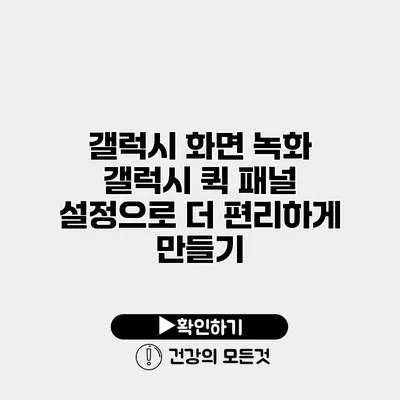갤럭시 스마트폰은 다양한 기능을 제공하여 사용자에게 최상의 경험을 선사하는 장치입니다. 특히 갤럭시 화면 녹화 기능과 퀵 패널 설정은 이를 더욱 쉽게 만들어줍니다. 오늘은 이 두 가지 기능에 대해 자세히 알아보겠습니다.
✅ 화면 녹화 기능을 쉽게 활용하는 방법을 알아보세요.
갤럭시 화면 녹화 기능 소개
화면 녹화란 무엇인가요?
화면 녹화 기능은 사용자가 스마트폰의 화면에서 일어나는 모든 활동을 비디오 형식으로 저장할 수 있도록 도와줍니다. 예를 들어, 게임 플레이, 앱 사용 방법, 혹은 동영상 통화 내용을 쉽게 녹화하고 공유할 수 있습니다.
갤럭시에서 화면 녹화하는 방법
-
퀵 패널 열기
갤럭시 스마트폰의 화면 상단에서 아래로 스와이프하여 퀵 패널을 엽니다. -
화면 녹화 아이콘 찾기
퀵 패널에서 ‘화면 녹화’ 아이콘을 찾아 선택합니다. 이 아이콘이 보이지 않는 경우, 추가 버튼을 통해 활성화할 수 있습니다. -
화면 녹화 시작
아이콘을 선택한 뒤 몇 가지 설정을 조정합니다. 예를 들어, 내부 사운드와 외부 사운드를 함께 녹음할 것인지 선택할 수 있습니다. 이후 ‘시작’ 버튼을 눌러 녹화를 시작합니다. -
녹화 중지하기
화면 상단에 나타나는 녹화 아이콘을 눌러 녹화를 종료하면, 저장된 비디오는 갤러리에서 확인할 수 있습니다.
화면 녹화 유용한 사례
-
게임 성적 기록
친구들과의 게임 세션을 녹화하여 나의 플레이 스타일을 공유하거나 전략을 분석할 수 있습니다. -
학습 자료 제작
앱 사용법이나 제품 리뷰를 녹화하여 유튜브에 게시하는 등의 다양한 활용이 가능합니다.
| 화면 녹화 단계 | 설명 |
|---|---|
| 퀵 패널 열기 | 화면 상단에서 아래로 스와이프 |
| 아이콘 선택 | ‘화면 녹화’ 아이콘 클릭 |
| 설정 조정 | 사운드 옵션 선택 |
| 녹화 시작 및 종료 | ‘시작’ 클릭 후 녹화, 종료 후 저장 |
✅ 갤럭시 굿락의 숨겨진 기능을 지금 바로 살펴보세요!
갤럭시 퀵 패널 설정
퀵 패널에서 설정하는 방법
퀵 패널은 사용자에게 가장 자주 사용하는 기능을 손쉽게 접근할 수 있도록 해줍니다. 퀵 패널의 아이콘을 사용자 맞춤형으로 설정할 수 있습니다.
-
퀵 패널 열기
다시 한번 화면 상단에서 아래로 스와이프하여 퀵 패널을 엽니다. -
편집 모드 진입
오른쪽 상단의 세 점(…) 메뉴를 눌러 ‘편집’을 선택합니다. -
아이콘 추가 및 정렬
필요한 아이콘을 드래그하여 정렬하거나, 새로운 아이콘을 추가할 수 있습니다.
사용자 맞춤형 퀵 패널 주요 기능
-
자주 사용하는 기능 추가
와이파이, 블루투스, 자동 회전 등 자주 사용하는 기능을 쉽게 접근할 수 있도록 배치할 수 있습니다. -
비행기 모드 및 저전력 모드
비행기 모드와 저전력 모드를 퀵 패널에 추가하여 빠르게 활성화할 수 있습니다.
결론
갤럭시 스마트폰의 화면 녹화 기능과 편리한 퀵 패널 설정은 사용자에게 많은 이점을 제공합니다. 다양한 상황에서 유용하게 활용할 수 있는 이 기능들을 통해 스마트폰 사용이 더욱 즐거워질 것입니다. 이제 여러분도 위에서 설명한 방법을 참고하여 나만의 화면 녹화 영상을 만들어 보시고, 퀵 패널을 최적화하여 사용해 보세요. 당신의 스마트폰 사용 경험이 더욱 향상될 것입니다. 이제 시작해 보세요!
자주 묻는 질문 Q&A
Q1: 갤럭시 화면 녹화 기능은 무엇인가요?
A1: 갤럭시 화면 녹화 기능은 사용자가 스마트폰 화면에서 일어나는 모든 활동을 비디오 형식으로 저장할 수 있도록 도와주는 기능입니다.
Q2: 갤럭시에서 화면 녹화를 어떻게 시작하나요?
A2: 화면 녹화를 시작하려면 퀵 패널을 열고 ‘화면 녹화’ 아이콘을 선택한 후 필요한 설정을 조정하고 ‘시작’ 버튼을 누르면 됩니다.
Q3: 퀵 패널을 어떻게 사용자 맞춤형으로 설정하나요?
A3: 퀵 패널을 사용자 맞춤형으로 설정하려면 퀵 패널을 연 후 오른쪽 상단의 메뉴에서 ‘편집’을 선택하여 아이콘을 추가하거나 정렬하면 됩니다.